Prohlížeč fotografií Windows byl nahrazen novou aplikací Fotografie v systému Windows 10 a je výchozím prohlížečem obrázků ve Windows 10. Aplikace Fotografie je velmi působivá a nyní nabízí dlouhý seznam funkcí.
Pokud používáte Windows 10 a Photos app od vydání Windows 10, pravděpodobně si pamatujete, že aplikace Photos byla jen základní prohlížeč obrázků s velmi málo možností úprav. Za poslední tři roky získala aplikace Photos mnoho nových funkcí a je to nyní nejlepší prohlížeč obrázků pro Windows 10.
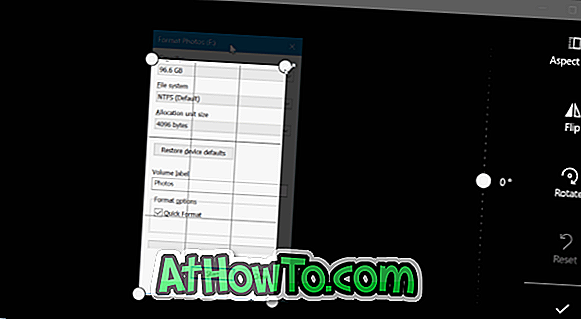
Kromě prohlížení fotografií a jejich úpravy vám může také pomoci upravovat a vytvářet videa. Můžete například oříznout videosoubory pomocí aplikace Fotografie.
Pokud potřebujete oříznout soubor s obrázkem, můžete to udělat také. Pro oříznutí obrázků nepotřebujete program Malování ani program jiného výrobce.
Oříznout obrázky v aplikaci Windows 10 Photos
V této příručce uvidíme, jak používat aplikaci Fotografie k oříznutí obrázků ve Windows 10.
Krok 1: Otevřete soubor s obrázkem pomocí aplikace Fotografie. Pokud je výchozím prohlížečem obrázků Photos, stačí na něj dvakrát kliknout a otevřít jej s aplikací Photos. Pokud se nejedná o výchozí prohlížeč obrázků, klepněte pravým tlačítkem myši na soubor s obrázkem, klikněte na tlačítko Otevřít pomocí a poté na možnost Fotografie.
Krok 2: Klikněte kdekoli v aplikaci Fotografie a odhalte skrytý panel nástrojů.
Krok 3: Kliknutím na položku Upravit a vytvořit zobrazíte rozevírací nabídku. Nyní klikněte na možnost Upravit .
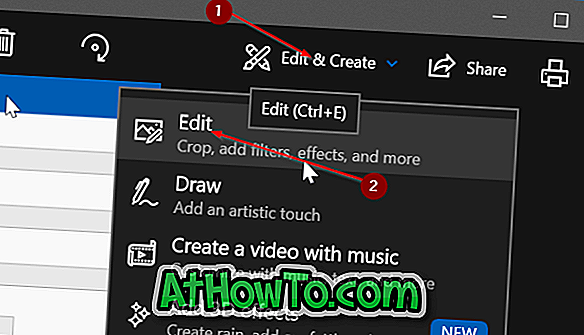
Krok 4: Nyní uvidíte nový panel na pravé straně pomocí tlačítka Oříznout a otočit. Klikněte na tlačítko Oříznout a otočit .
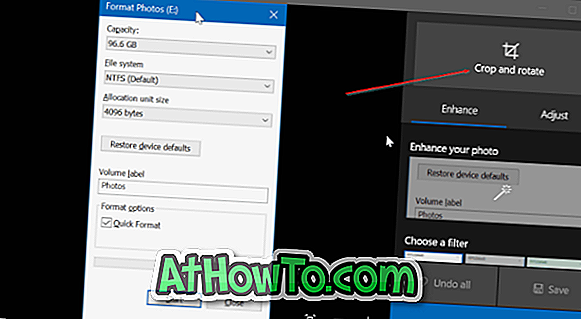
Krok 5: Čtyři kruhy se objeví ve čtyřech rozích obrázku. Kružnici můžete buď přesunout, nebo přesunout řádek, který se zobrazí na okraji obrázku, který chcete oříznout.
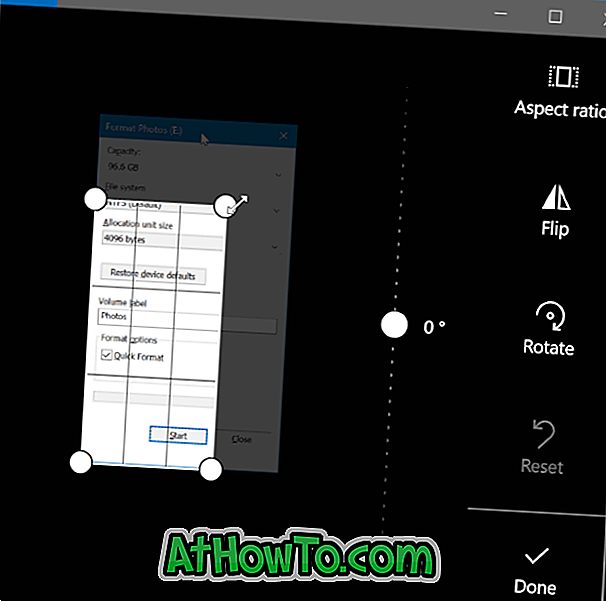
Po oříznutí obrázku jej uložte kliknutím na tlačítko Hotovo .
Pokud chcete soubor uložit jako jiný soubor namísto změny původního souboru obrázku, klepněte na tlačítko Uložit kopii obrazu. Kliknutím na tlačítko Uložit použijete změny původního obrázku.












![Postup: Instalace systému Windows 10 nebo Windows 7 z jednotky USB [Podrobný průvodce 100%]](https://athowto.com/img/windows-7-guides/507/how-install-windows-10.jpg)

